4 cách để đặt lại chế độ xem Outlook về mặc định
4 phút đọc
Được đăng trên
Đọc trang tiết lộ của chúng tôi để tìm hiểu cách bạn có thể giúp MSPoweruser duy trì nhóm biên tập Tìm hiểu thêm
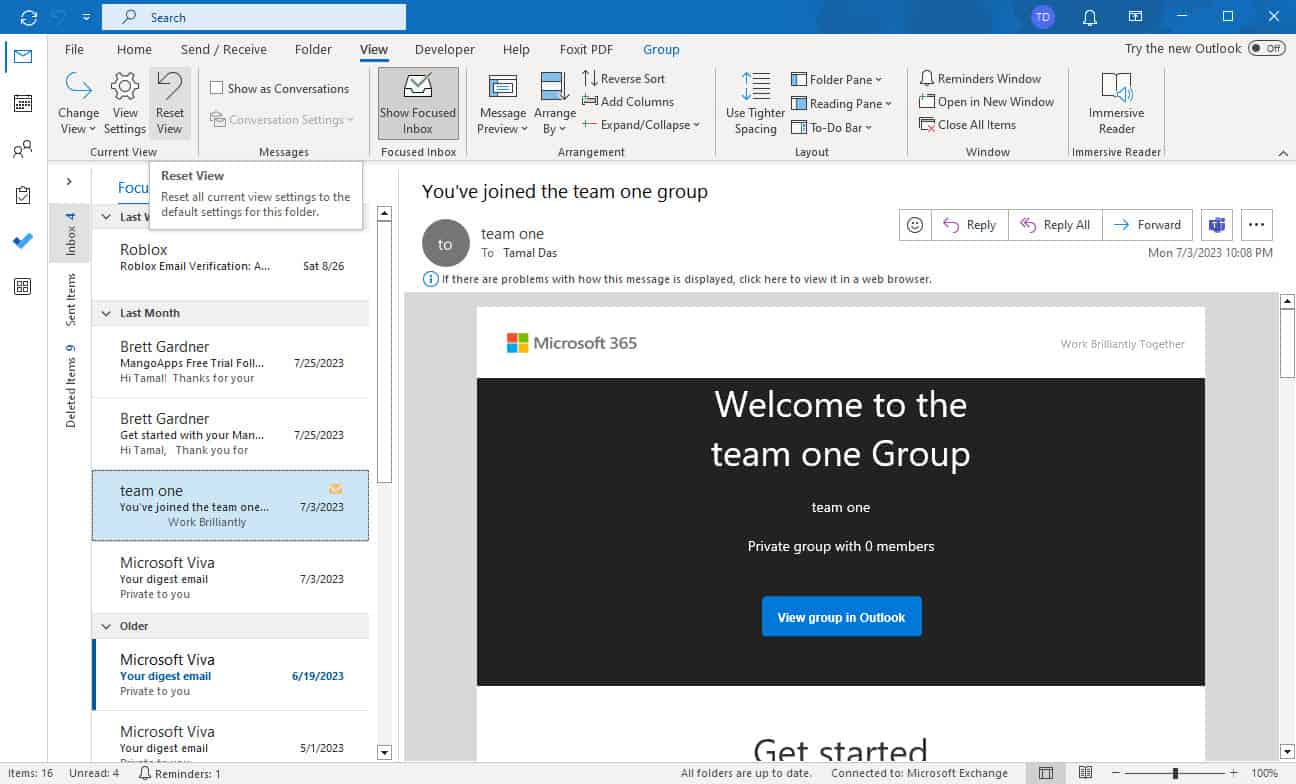
Bạn có muốn mở khóa trải nghiệm giao diện Outlook mới bằng cách khôi phục các chế độ xem mặc định cho Thư, Lịch, Mọi người, v.v. không? Hãy thử các phương pháp này để đặt lại chế độ xem Outlook ngay bây giờ!
Phương pháp 1: Sử dụng lệnh Reset View
Sản phẩm Xem tab trong Ứng dụng Outlook chịu trách nhiệm quản lý các chế độ xem của mô-đun Outlook như hộp thư đến, lịch trình, danh bạ, v.v. Bên trong Chế độ xem hiện tại khối lệnh, bạn sẽ có được các công cụ để tùy chỉnh dạng xem của các thành phần Outlook. đó là Thay đổi góc nhìn và Giao diện cài đặt.
Sản phẩm Đặt lại chế độ xem trong cùng một nhóm sẽ vô hiệu hóa tất cả các tùy chỉnh bạn đã thực hiện. Chúng ta hãy xem nó hoạt động như thế nào:
- Giả sử bạn đang sử dụng chế độ xem tùy chỉnh trong email.
- Nhấn vào Xem tab.
- Nhấn vào Đặt lại chế độ xem để trở lại chế độ xem mặc định cho email.
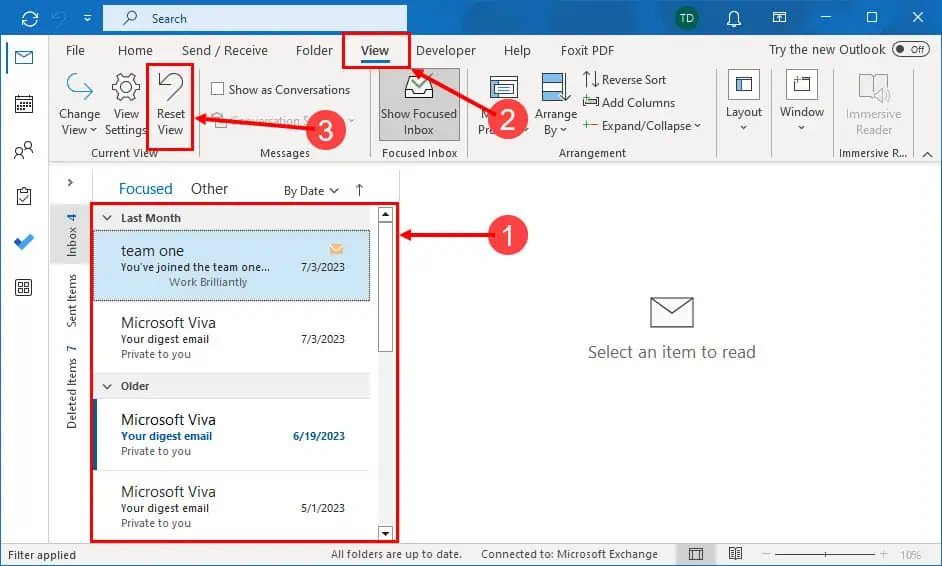
- Nếu bạn không thể nhấp vào nút hoặc bị chuyển sang màu xám thì bạn đang sử dụng chế độ xem mặc định.
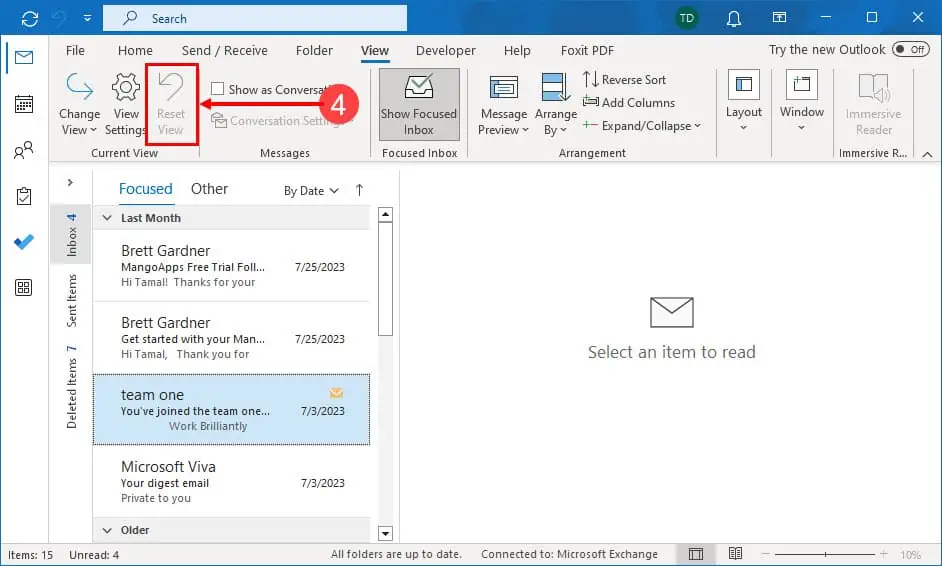
Phương pháp 2: Sử dụng lệnh Thay đổi chế độ xem
Sản phẩm Thay đổi góc nhìn lệnh đi kèm với một số tối ưu hóa chế độ xem Outlook được cấu hình sẵn. Nếu bạn áp dụng bất kỳ thay đổi nào trong số này, bạn sẽ không thể đặt lại bằng cách sử dụng Đặt lại chế độ xem nút trên Xem chuyển hướng. Bạn phải sử dụng Thay đổi góc nhìn lệnh hoàn nguyên về Outlook mặc định và đây là cách thực hiện:
- Giả sử, bạn đang nhận được Xem trước chế độ của Lịch Outlook.
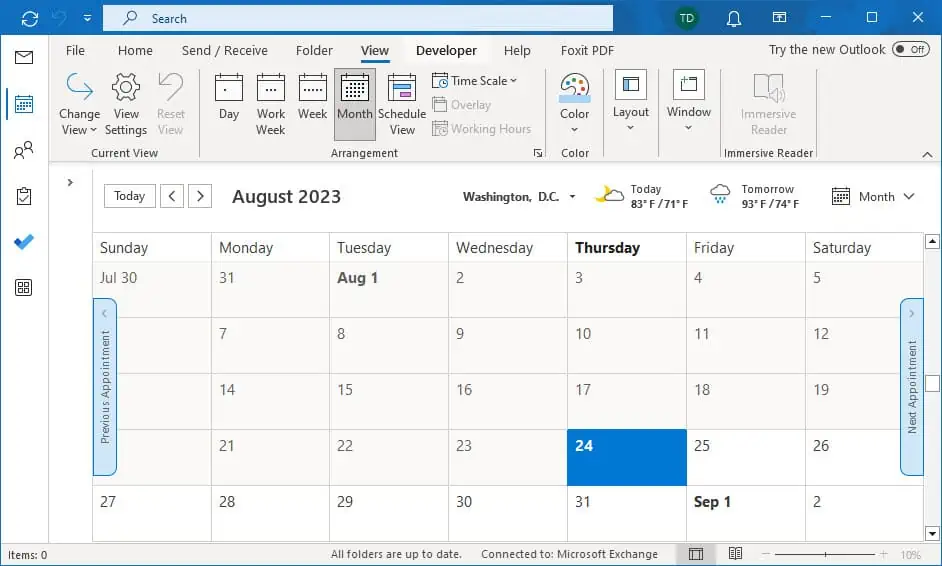
- Để quay lại chế độ xem mặc định, hãy nhấp vào Thay đổi góc nhìn trên Xem tab.
- Chọn Xem Lịch từ danh sách thả xuống.
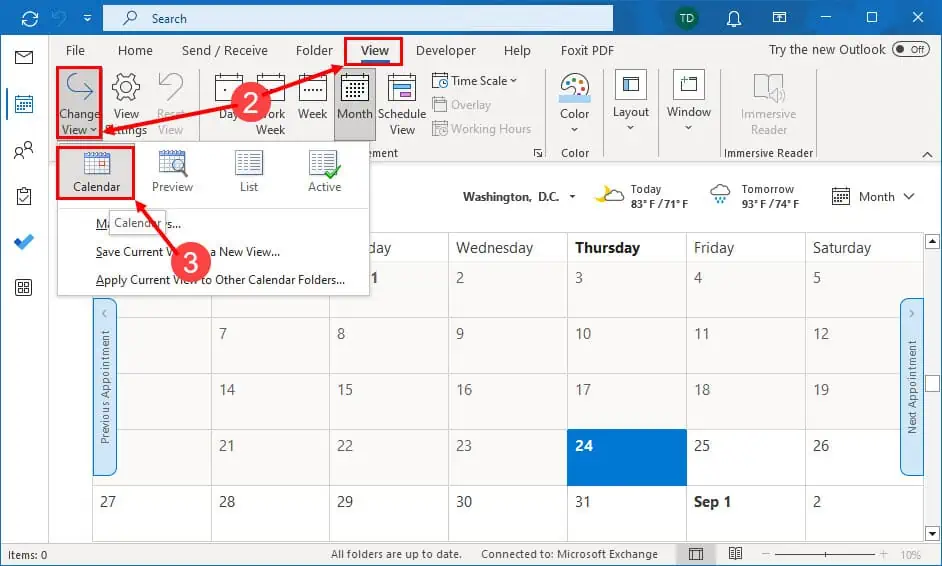
Phương pháp 3: Chạy lệnh Cleanviews
Khi các phương pháp được đề cập ở trên không hoạt động, bạn có thể chạy một lệnh nhỏ để đặt lại ứng dụng Outlook về chế độ xem ban đầu cho tất cả các mô-đun. Đó là cleanviews lệnh và đây là cách bạn triển khai nó:
- Đóng ứng dụng Outlook trên PC của bạn.
- Ấn Bản Windows + R trên bàn phím để khởi chạy chạy công cụ chỉ huy.
- Vào trường văn bản cho Mở phần, gõ đoạn mã sau:
outlook.exe /cleanviews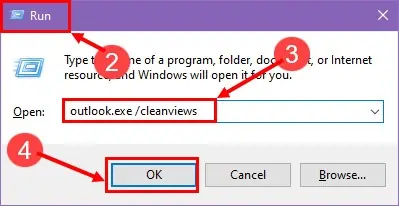
- Lượt các OK nút để thực hiện.
- Màn hình giật gân của Outlook sẽ xuất hiện.
- Ứng dụng sẽ mở và hiển thị hướng dẫn như thể bạn vừa cài đặt nó.
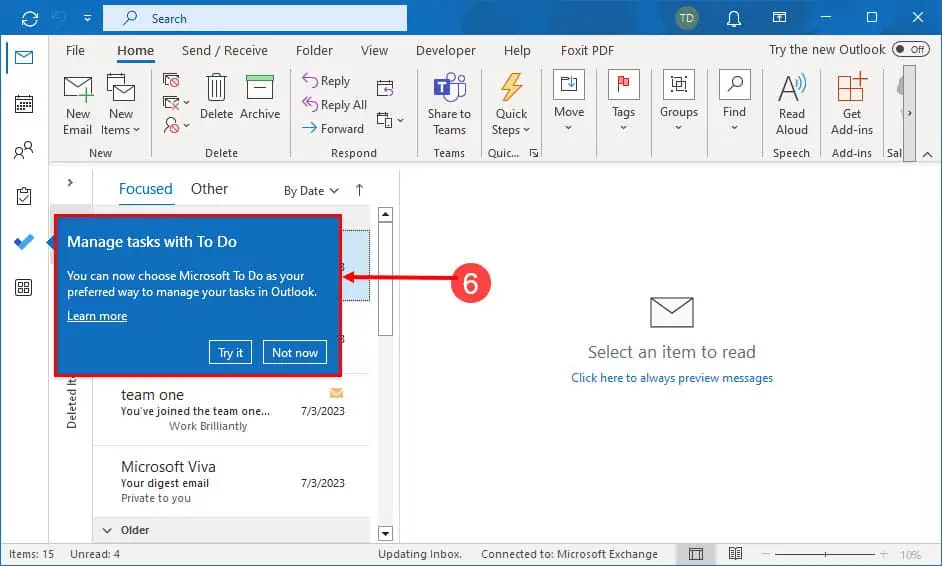
Phương pháp 4: Chạy lệnh Outlook VBA
Trong các PC được quản lý mà bạn không thể sử dụng lệnh Chạy và Thay đổi dạng xem hoặc Đặt lại dạng xem sẽ không hoạt động, cách tốt nhất để khắc phục những hạn chế đó là tập lệnh VBA. Bạn có thể chạy tập lệnh này để chuyển giao diện Outlook sang các thuộc tính mặc định của nó. Đây là cách thực hiện:
Thêm tab nhà phát triển
- Mở ứng dụng Outlook và nhấp vào Tập tin tab.
- Ở ngăn điều hướng bên trái, hãy nhấp vào Các lựa chọn.
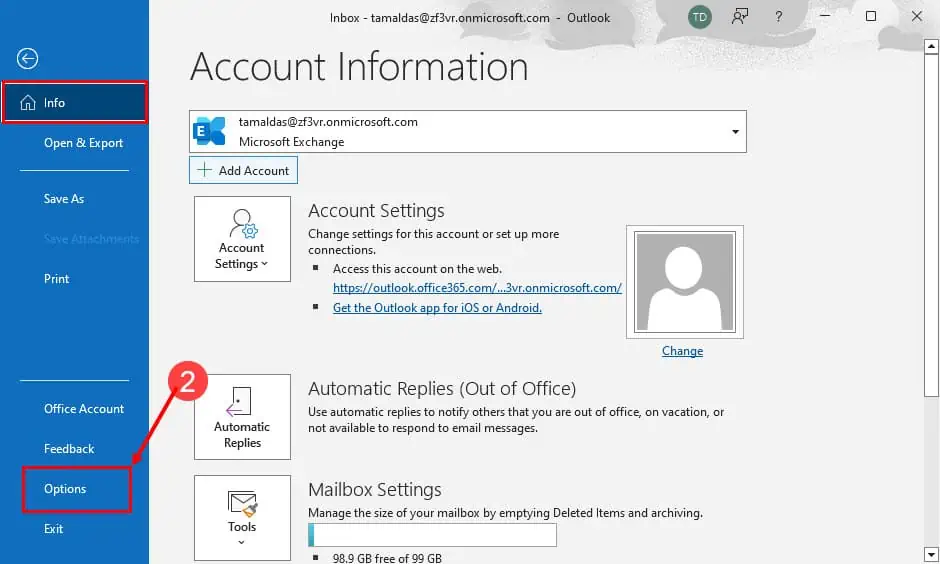
- Bây giờ, trên Tùy chọn Outlook hộp thoại, chọn Tuy Biên ruy-băng.
- Cuộn xuống danh sách ở bên phải và đánh dấu vào ô Nhà phát triển.
- Nhấp chuột OK để lưu các thay đổi.
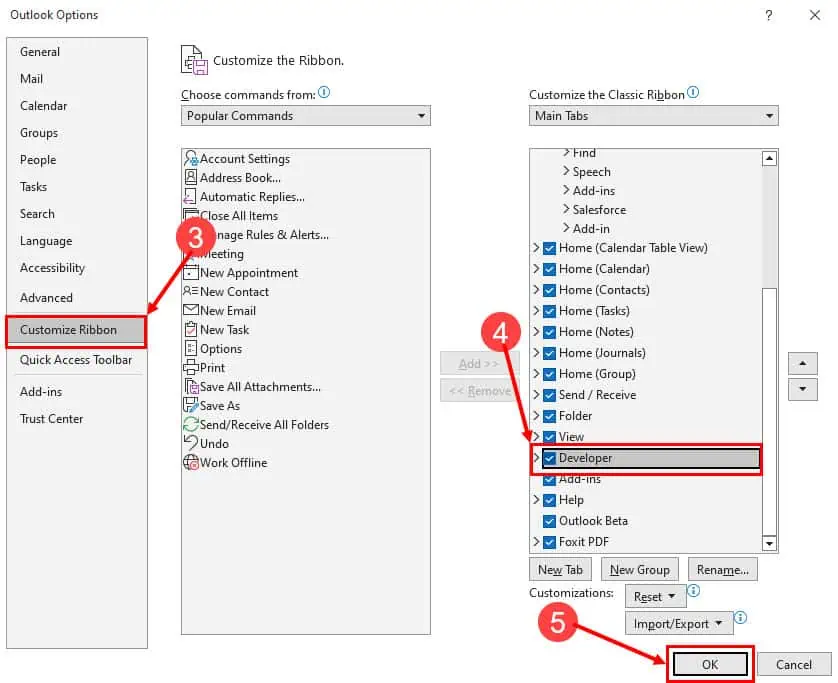
Viết tập lệnh VBA Outlook
- Tới Nhà phát triển tab trên ứng dụng Outlook.
- Nhấp chuột Visual Basic.
- Ngoài ra, đánh Khác + F11 từ mọi nơi trên ứng dụng Outlook.
- Điều này sẽ mở ra Trình soạn thảo VBA của Outlook công cụ.
- Ở đó, nhấp vào Chèn nút trên thanh menu.
- Trên menu ngữ cảnh xuất hiện, bấm vào Mô-đun.
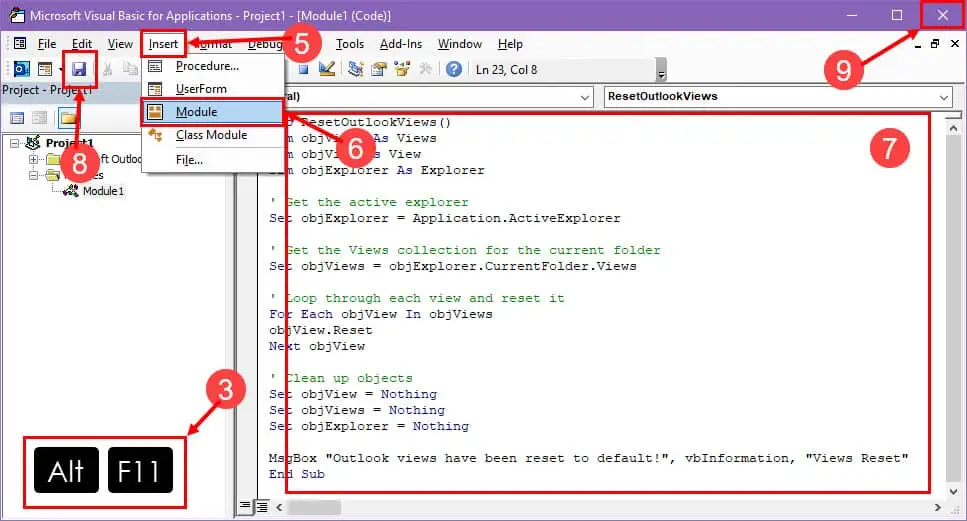
- Bên trong mô-đun mới, sao chép và dán tập lệnh VBA này:
Sub ResetOutlookViews()
Dim objViews As Views
Dim objView As View
Dim objExplorer As Explorer' Get the active explorer
Set objExplorer = Application.ActiveExplorer' Get the Views collection for the current folder
Set objViews = objExplorer.CurrentFolder.Views' Loop through each view and reset it
For Each objView In objViews
objView.Reset
Next objView' Clean up objects
Set objView = Nothing
Set objViews = Nothing
Set objExplorer = NothingMsgBox "Outlook views have been reset to default!", vbInformation, "Views Reset"
End Sub - Nhấn vào Lưu .
- Đóng công cụ.
Thực thi tập lệnh Outlook VBA
- Ấn Bản Khác + F8 trên ứng dụng Outlook.
- Chọn Đặt lạiChế độ xemOutlook macro và nhấn chạy.
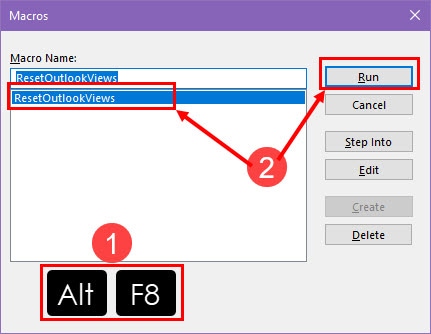
Điều này sẽ đặt lại ứng dụng ngay lập tức về chế độ xem mặc định.
Vì vậy, bây giờ bạn đã biết cách đặt lại chế độ xem Outlook về giá trị hiển thị mặc định của chúng bằng nhiều phương pháp khác nhau như lệnh Chạy, mã hóa VBA và các nút giao diện người dùng của Outlook.
Đã xóa: Hãy thử các phương pháp trên và chia sẻ trải nghiệm của bạn trong phần bình luận.









Diễn đàn người dùng
Tin nhắn 3